- 1. Enregistrer l'écran avec le son et la webcam
- 2. Enregistrer l'écran des appareils iOS sur l'ordinateur
- 3. Créer facilement des vidéos professionnelle avec des outils d'IA, des effets et d'autres ressources créatives
- 4. Utilisez la puissance de l'IA pour améliorer la qualité de la voix, réduire les bruits de fond
- 5. Outils IA puissantes : générateur de miniature, générateur de clip, changeur de voix, texte en voix ou voix en texte, etc.

Les 16 meilleurs logiciels d'enregistrement d'écran pour créer des guides vidéo efficaces
La capture d'un didacticiel vidéo pour votre entreprise en ligne ou pour la publication sur YouTube est devenue une tendance de nos jours. Et cela peut être fait avec un enregistreur d'écran parfait et idéal pour les tutoriels YouTube. Vous pouvez capturer tout ce qui se passe sur votre écran avec le meilleur logiciel d'enregistrement d'écran pour les tutoriels. Les utilisateurs n'ont pas à se soucier de savoir si c'est tout l'écran ou seulement une zone ou une fenêtre spécifique qu'ils souhaitent enregistrer.
Voici une liste des 16 meilleurs enregistreurs d'écran pour créer des tutoriels qui vous aideront à résoudre vos problèmes d'enregistrement. Ces solutions vous aideront à répondre à vos besoins d'enregistrement. Lisez ci-dessous pour en savoir plus.
16 enregistreurs de didacticiels vidéo
Comment enregistrer un tutoriel sur votre ordinateur ? Eh bien, les solutions logicielles mentionnées ci-dessous pourraient certainement répondre à cette question.
1. Open Broadcaster Software (OBS)
Open Broadcaster Software ou OBS est un outil de capture vidéo d'écran gratuit qui fournit à la fois le streaming et l'enregistrement en haute qualité, sans aucune restriction sur la durée de vos vidéos. La solution logicielle vous permet de sélectionner la région de votre écran que vous devez enregistrer, mais elle offre également une alternative pour capturer tout l'écran. Des touches de raccourci personnalisables vous aident à gérer l'enregistrement, et un mélangeur audio vous permet de créer des clips sans aucun problème pour l'enregistrement du son.

Outre les fonctions intuitives de screencasting, OBS est livré avec des fonctionnalités de diffusion en direct que vous ne verrez pas dans les enregistreurs d'écran par défaut des autres systèmes d'exploitation principaux. Les utilisateurs peuvent diffuser en direct sur Twitch et YouTube Gaming, convertir leur vidéo au format FLV et enregistrer des projets à l'aide de ce logiciel. Toutes les fonctionnalités ci-dessus font du logiciel l'un des meilleurs logiciels d'enregistrement d'écran pour les tutoriels.
2. Enregistreur d'écran Apowersoft
Apowersoft propose une suite de solutions comprenant des enregistreurs d'écran pour iOS, Android, Windows et Mac. La solution permet aux utilisateurs de diffuser sans fil un iPhone ou un appareil Android sur l'écran de votre ordinateur et d'utiliser l'enregistreur de bureau pour enregistrer simultanément votre appareil mobile, le son de l'ordinateur, la webcam de l'ordinateur et le microphone. L'application propose différents modes d'enregistrement multiples, comprenant une zone personnalisée, un plein écran, etc., et vous permet également d'annoter en temps réel sur l'enregistrement. Les utilisateurs peuvent appliquer du texte, des lignes, des légendes et plus encore sans avoir à suspendre l'enregistrement.
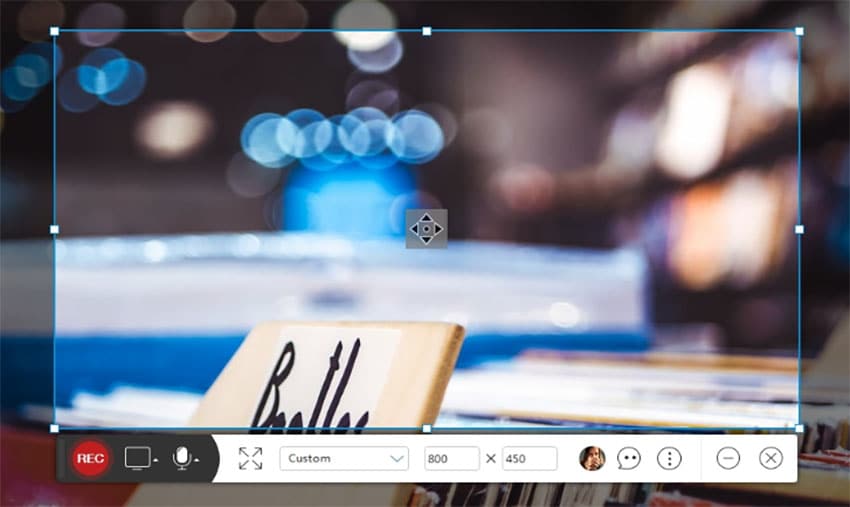
Avec l'aide de ses applications intuitives spécifiques aux mobiles, les utilisateurs n'ont qu'à connecter leur smartphone et leur ordinateur sur le même réseau Wi-Fi et commencer à diffuser. Les utilisateurs Windows et Mac peuvent utiliser directement l'application de bureau pour enregistrer tous les types d'activités à l'écran.
3. Screencast-O-Matic
Screencast-O-Matic est un éditeur vidéo en ligne et un enregistreur d'écran qui prend en charge les enregistrements d'écran et de webcam. Bien que le logiciel ne vous permette pas de capturer en HD, il a le choix de capturer en 640 × 480, 800 × 600 et d'autres options standard, ce qui rend la solution parfaite pour télécharger et enregistrer de petites vidéos. Le logiciel aide également les utilisateurs à dessiner, zoomer et inclure des superpositions sur les séquences vidéo.
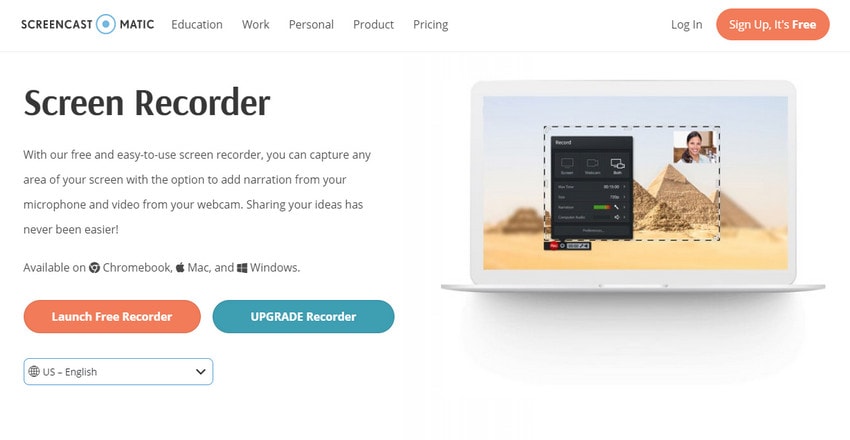
En plus de cela, les utilisateurs peuvent partager l'enregistrement sur YouTube sans avoir besoin de télécharger une application séparément. L'application dispose également de fonctions supplémentaires, notamment des alternatives pour l'édition audio du PC et la synchronisation de l'audio capturé avec le fichier vidéo. N'oubliez pas que la plupart des fonctionnalités d'édition sont fournies dans l'édition payante du logiciel. D'autre part, les utilisateurs peuvent utiliser l'édition gratuite pour télécharger des vidéos sur YouTube.
4. QuickTime
Apple fournit un logiciel d'enregistrement d'écran intégré et pratique sous la forme de QuickTime. C'est l'une des nombreuses fonctionnalités utiles cachées dans QuickTime et c'est plus qu'un simple lecteur multimédia auquel il ressemble de l'extérieur. Pour capturer l'écran de votre Mac, les utilisateurs doivent ouvrir l'application et appuyer sur Fichier, puis sur Nouvel enregistrement d'écran. Ensuite, les utilisateurs peuvent appuyer sur le petit menu sur le côté droit du bouton Enregistrer et sélectionner si vous devez également enregistrer l'audio dans la vidéo à partir de votre microphone. Cela permettra aux utilisateurs de raconter leurs actions. Appuyez sur l'option d'enregistrement pour commencer lorsque vous êtes prêt.
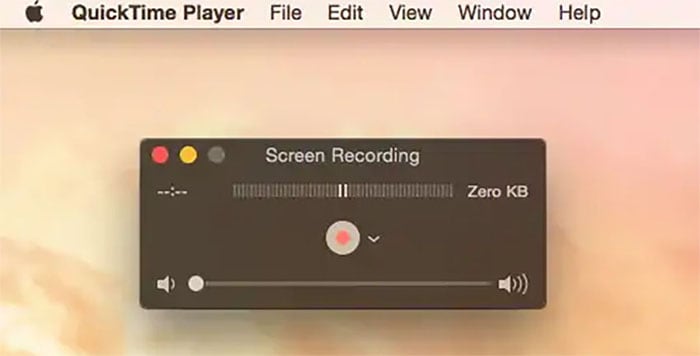
QuickTime se convertira en un petit logo sur le côté droit de votre barre de menus et commencera l'enregistrement. Appuyez sur Arrêter lorsque vous avez terminé l'enregistrement, et les utilisateurs pourront prévisualiser et enregistrer leur vidéo. L'application peut également éditer la vidéo, en supprimant tous les éléments indésirables. En termes simples, QuickTime est fourni avec macOS. De plus, QuickTime pour Microsoft Windows doit être téléchargé séparément et était auparavant fourni avec iTunes d'Apple avant iTunes 10.5.
5. ScreenFlow
Si vous êtes l'un des utilisateurs qui recherchent l'enregistreur d'écran pour les didacticiels YouTube avec des capacités audio, alors ScreenFlow pourrait vous attirer. L'application offre une pléthore de fonctionnalités telles que les options permettant de regrouper les paramètres et les composants vidéo, d'enregistrer votre appareil en haute résolution et d'inclure l'audio d'arrière-plan à la vidéo capturée.

Les utilisateurs apprécieront également les fonctionnalités "Modèles" et "Styles" fournies avec le logiciel. L'option Styles vous permet d'enregistrer des paramètres audio/visuels pour des éléments spécifiques tels que des filtres de couleur ou des ombres portées pour une vidéo enregistrée. En plus de cela, l'option Modèles permet aux utilisateurs d'insérer, d'organiser et de configurer à l'avance des groupes d'annotations, tels que des segments outro et des espaces réservés de texte. Les utilisateurs qui s'abonnent à l'édition payante Super Pak de l'application ont également accès à plus de 500 000 clips audio et images uniques à utiliser dans toutes leurs vidéos.
6. Camtasia
Camtasia de TechSmith facilite la capture et la création de clips de style professionnel sur votre ordinateur. Les utilisateurs peuvent enregistrer à la fois de la vidéo et de l'audio à partir d'un appareil iOS ou d'un ordinateur de bureau, et également enregistrer leur webcam pour ajouter une touche personnelle à vos vidéos de capture. La fonction de montage vidéo intégrée de l'application est le principal point fort. Une bonne bibliothèque d'images de stock ainsi que la fonction cliquer-glisser sont fournies dans la barre latérale de l'outil. Vous pouvez également créer une section d'intro et de fin en les déposant dans vos vidéos capturées en un rien de temps.

Les utilisateurs peuvent également ajouter des animations de zoom avant, de zoom arrière et de panoramique dans leurs enregistrements, et utiliser des transitions entre les scènes et les diapositives pour améliorer le flux de leurs séquences. L'application d'enregistrement d'écran vous permet également d'enregistrer ou d'importer des pages PowerPoint directement dans son interface. Cela vous permettra de vous démarquer lors de vos présentations en ajoutant des titres accrocheurs, des enregistrements, etc.
7. Screenium
Screenium est l'un des meilleurs logiciels d'enregistrement d'écran pour les didacticiels, doté de différentes fonctionnalités et d'un prix abordable. L'application n'est pas seulement un enregistreur d'écran, mais également une solution puissante pour les screencasts avec des clics de souris audio, une zone d'écran zoomée, des sous-titres, etc. Lors de l'utilisation de l'application, les utilisateurs peuvent voir l'écran de démarrage où ils peuvent choisir la région d'écran qui doit être enregistrée ainsi que les configurations d'enregistrement. Même si vous choisissez de capturer l'écran pendant que, les utilisateurs ultérieurs pourront toujours le recadrer selon les besoins. Il est en fait pratique que vous puissiez ouvrir les paramètres d'enregistrement antérieurs.
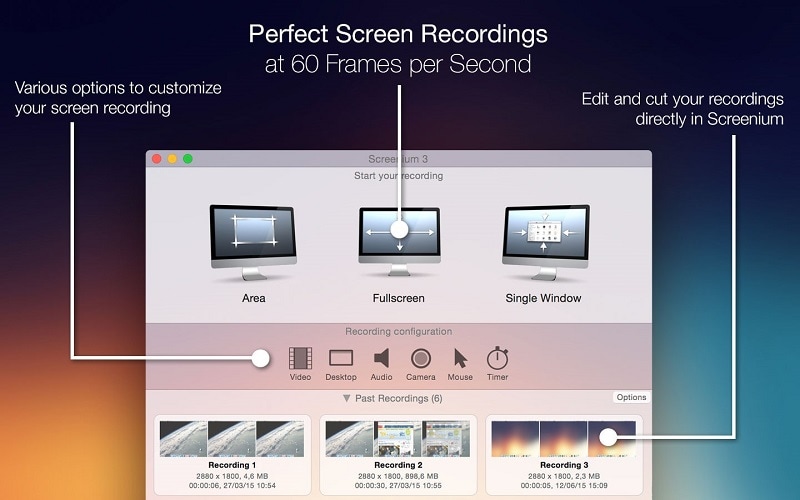
En ce qui concerne la configuration de l'enregistrement, l'application est très différente des autres applications. Ici, les utilisateurs peuvent spécifier la durée d'enregistrement maximale avant de commencer, masquer l'icône de l'application dans le Dock et désactiver/activer le curseur de la souris. Les paramètres standard comprennent également l'activation de l'enregistrement à partir de la webcam et la sélection de la source audio. En plus de cela, l'application ne permet pas de capturer le son de l'appareil par défaut. Lorsque les utilisateurs essaient de le faire, le logiciel renvoie à une page contenant un article définissant comment vous pouvez le faire à l'aide d'applications tierces.
L'éditeur vidéo de l'application est créé dans le style OS X avec des boutons de titre accrocheurs pour intégrer des effets audio et vidéo dans le projet ainsi que pour ajouter une narration et du texte. La bibliothèque d'effets vidéo de l'application compte environ 20 produits, même si la majorité est inutilisable pour un usage professionnel.
8. Snagit
Les journalistes, les présentateurs, les créateurs de mèmes, les blogueurs, les informaticiens, les affiches de forum et toute autre personne qui joue ou travaille en ligne devront finalement capturer ce qui est sur leur écran. Et Snagit est l'une des solutions logicielles idéales pour cette tâche. La mise à jour du logiciel s'appuie sur l'excellence de la dernière itération en réorganisant les fonctionnalités existantes, y compris de nouvelles fonctionnalités, et en rationalisant l'interface utilisateur. L'application a été populaire parmi les utilisateurs pour sa puissance, sa flexibilité et sa facilité d'utilisation, malgré son prix élevé par rapport à d'autres applications.
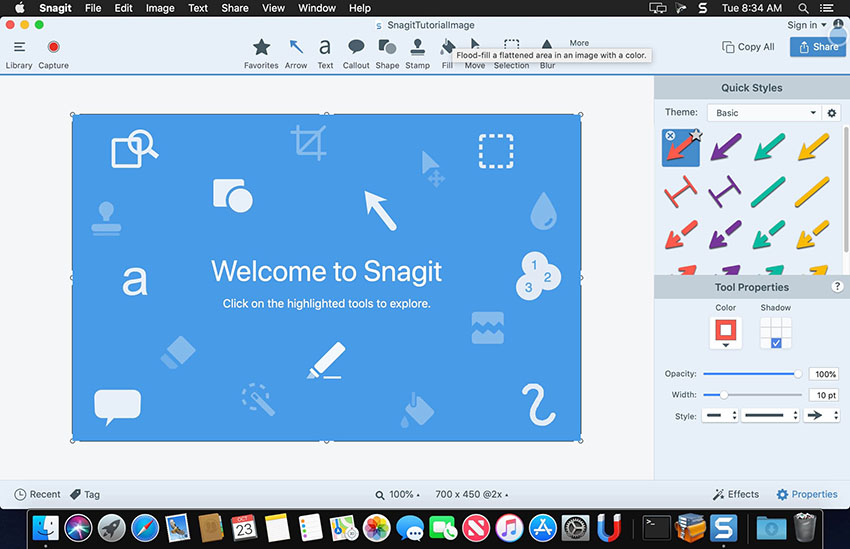
L'application dispose de nouvelles fonctionnalités développées pour améliorer l'expérience utilisateur, telles que l'outil Favoris, la combinaison d'images, l'outil Simplifier et la recherche et la navigation par tampon. L'option Combiner les images est une fonctionnalité qui vous permet d'afficher différents enregistrements d'écran dans une seule image. C'est plus simple à faire. Les utilisateurs mettent simplement en surbrillance les images qu'ils doivent combiner et choisissent Combiner dans le modèle. Comme pour les autres images, vous pouvez annoter les images mixtes avec du texte, des flèches et d'autres éléments.
Si vous utilisez souvent des fonctionnalités telles que Flou ou Flèche, appuyez sur le logo de l'outil Favoris dans le menu pour l'inclure dans le menu Styles rapides. Une fois cela fait, il vous suffit de cliquer sur les logos dans le menu Styles rapides plutôt que de chercher dans les menus lorsque vous avez besoin d'accéder aux outils essentiels, ce qui vous fait gagner du temps. L'application est magnifiquement développée, efficace et fiable et fait à peu près tout ce qu'un enregistreur d'écran doit faire. La plupart des autres applications ne correspondent pas tout à fait à la fonctionnalité complète de cette application.
9. iSpring Suite
iSpring suite est l'un des meilleurs outils de capture d'écran pour Windows qui aidera les utilisateurs à capturer facilement leur écran. Différentes fonctionnalités de montage vidéo sont fournies avec l'outil pour vous permettre de supprimer le bruit de fond, de vous débarrasser des fragments de vidéo et d'appliquer des effets audio. Les vidéos seront téléchargées sur YouTube ou enregistrées au format WMV.
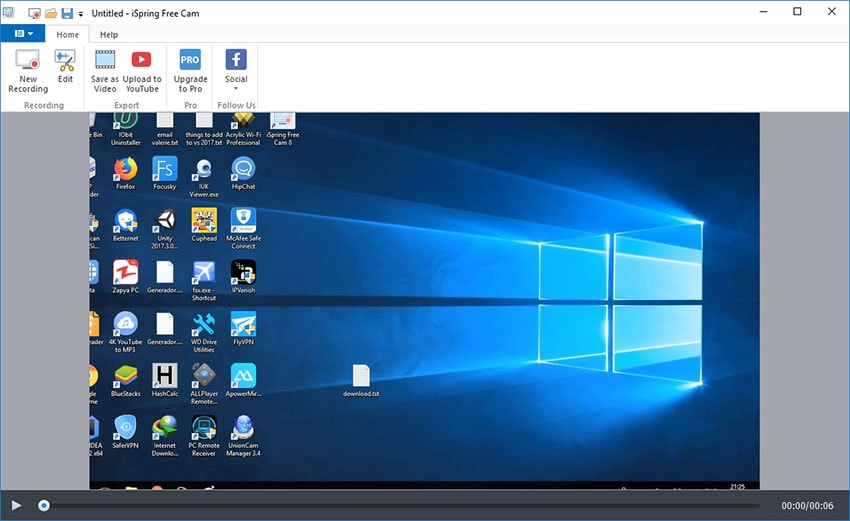
En plus de cela, le logiciel est livré sans limite de temps, sans filigrane et sans publicité. De plus, les utilisateurs peuvent enregistrer la voix du système, un microphone et des sons de souris. En dehors de cela, les utilisateurs peuvent éditer la vidéo et l'audio pour ajuster les vidéos enregistrées. De plus, l'application enregistre les vidéos en haute qualité (720p ou 1080p). En plus de cela, les utilisateurs peuvent télécharger des vidéos pour les partager sur YouTube. En revanche, le logiciel ne permet pas l'enregistrement par webcam. De plus, l'application enregistre les vidéos uniquement au format WMV.
10. Ashampoo Snap 10
Ashampoo Snap 10 est une application d'enregistrement d'écran pour Windows qui permet aux utilisateurs d'enregistrer des vidéos et de prendre des captures d'écran sur des machines Windows. L'application est un logiciel commercial et les utilisateurs qui exécutent une itération antérieure peuvent mettre à jour à un coût réduit. Les utilisateurs peuvent également télécharger une version payante de l'application sur le site officiel pour utiliser l'application pendant 10 jours avant de prendre une décision d'achat.
La configuration de l'application est très simple. Les utilisateurs peuvent choisir le répertoire d'installation et configurer l'application pour qu'elle se lance également avec Windows. L'application est bien adaptée à toute machine fonctionnant sous Windows 7 ou une édition plus récente du système d'exploitation Windows de Microsoft. Les utilisateurs peuvent utiliser l'application de plusieurs façons. Il y a la barre de capture, affichée en haut à droite de l'écran par défaut, les raccourcis clavier, ainsi que le menu et le logo de la barre d'état système que les utilisateurs peuvent utiliser. L'utilisateur peut également désactiver le menu de capture s'il n'en a pas besoin. Il s'affiche sous la forme d'une petite ligne en haut qui s'affiche lorsque les utilisateurs placent le curseur dessus.
L'application est une puissante application d'enregistrement d'écran pour Windows et prend en charge toutes les fonctionnalités que les utilisateurs attendent d'une application commerciale. Une fonction intéressante est la capacité de capturer le bureau d'appareils multi-affichages en même temps, ou la capacité d'ajouter des URL à l'enregistrement de différentes manières. Une fonctionnalité permettant de désactiver le dispositif de didacticiel peut être intéressante car l'application affiche des écrans de didacticiel lorsque vous utilisez une fonction pour la première fois. Ceux-ci peuvent être utiles aux personnes inexpérimentées, mais si vous avez déjà utilisé un logiciel d'enregistrement, vous n'en aurez peut-être pas du tout besoin.
11. ActivePresenter
Le Système d'Atomi ActivePresenter est un outil de capture d'écran et de montage vidéo tout-en-un. L'application est la plus appréciée des producteurs de vidéos, des YouTubers, des formateurs et des éducateurs qui recherchent des vidéos pratiques, des démos vidéo et des guides étape par étape. L'application a pratiquement tous les effets et fonctionnalités dont on pourrait avoir besoin pour éditer des vidéos et enregistrer l'écran. L'édition gratuite de l'application est gratuite, sans restriction de temps ni filigrane. Après avoir enregistré la vidéo, les utilisateurs peuvent couper, rogner, modifier la vitesse et le volume, diviser leur enregistrement, ajouter des sous-titres, des animations, des annotations, etc. Lorsque les utilisateurs passent à l'itération payante, des fonctionnalités d'édition vidéo et audio plus avancées sont accessibles pour créer des clips impressionnants et des simulations logicielles.
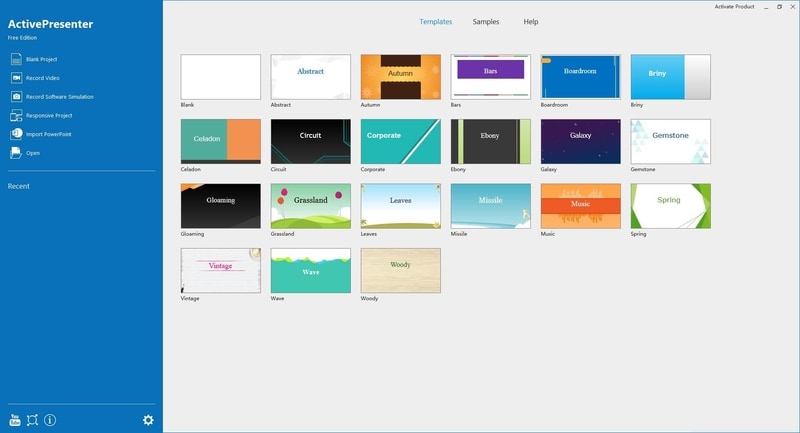
Avec l'application, les utilisateurs peuvent enregistrer la fenêtre, le plein écran, la webcam, la région, le son de l'ordinateur et le microphone. L'application est l'éditeur vidéo idéal pour éditer des vidéos importées ainsi que des vidéos enregistrées. Il offre également des fonctionnalités d'édition vidéo de base telles que couper, rogner, changer la vitesse/le volume, diviser, zoomer et panoramiquer, ajouter des sous-titres codés, du multimédia, des annotations, des animations, des transitions, etc. En plus de cela, il offre des fonctionnalités d'édition vidéo avancées telles que l'effet d'écran vert, l'effet de flou, la réduction du bruit, le fondu d'entrée/sortie audio et la normalisation audio. Les utilisateurs peuvent également publier des vidéos directement sur YouTube. Ils peuvent également enregistrer des simulations logicielles avec des annotations automatiques. Dernier point, mais non le moindre, il n'y a pas de limite de temps et l'application est sans publicité.
12. FlashBack
Flashback Express de Blueberry Software est un outil d'enregistrement d'écran gratuit qui peut capturer la webcam, l'écran et les sons. Trois n'est pas une limite de temps pour l'enregistrement ainsi qu'un filigrane sur les clips de fin. Si vous utilisez cet outil sur un appareil à plusieurs écrans, vous pouvez soit capturer des écrans sur différents écrans, soit limiter l'enregistrement à un seul moniteur. Vous pouvez également utiliser la capture planifiée pour commencer et terminer l'enregistrement lorsqu'une application spécifique est lancée ou à des heures planifiées.
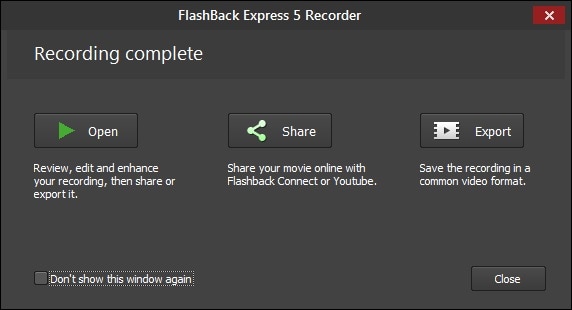
L'application propose une version gratuite que les utilisateurs peuvent essayer. Alors que les versions payantes et gratuites ont les mêmes fonctions d'enregistrement, l'itération gratuite n'a pas d'annotations, de fonctionnalités de montage vidéo ou d'effets. En ce qui concerne le partage, les consommateurs peuvent enregistrer des clips au format AVI, MP4 ou WMV et télécharger des vidéos directement sur YouTube. Seuls les consommateurs payants peuvent enregistrer des clips au format GIF, QuickTime, Flash ou EXE séparé et définir une protection par mot de passe pour les vidéos.
L'application peut enregistrer la fenêtre, le plein écran, la webcam, la région, le son de l'ordinateur et le microphone. En plus de cela, les utilisateurs peuvent enregistrer différents moniteurs en même temps. De plus, les utilisateurs peuvent profiter des enregistrements programmés et des fonctionnalités de mise en surbrillance du curseur. En dehors de cela, les utilisateurs peuvent publier des vidéos directement sur YouTube. De plus, il n'y a pas de limite de temps, pas de filigrane et l'application est sans publicité.
13. DemoBuilder
Demo Builder est un outil utilisé pour créer des vidéos interactives et des films Flash qui vous permettent d'afficher le fonctionnement des systèmes et des applications à l'aide de vidéos interactives. L'application est également capable d'enregistrer des clips animés ou une gamme d'enregistrements d'écran de l'ensemble du bureau ou d'une région spécifique, et génère automatiquement une vidéo de film avec des conseils contextuels et des curseurs mobiles. L'utilisateur peut également personnaliser la vidéo en ajoutant des effets d'animation, des annotations, des transformations visuelles, des zones de texte, etc. L'application permet même une rotation 3D complète des objets de votre écran, avec des effets de réflexion et des ombres portées, ce qui vous permet de faire des présentations de style très professionnel.

Le produit final peut être exporté au format vidéo ou Flash et également téléchargé directement sur YouTube. Les autres fonctions comprennent la prise en charge de la localisation, l'annotation automatique, la prise en charge de la narration audio, la transformation de texte en parole, les zones de clic, la musique de fond, l'utilisation d'ActionScript3 pour les animations d'avion, etc. L'application est probablement l'outil de démonstration d'écran le plus idéal.
14. Wondershare DemoCreator
Wondershare DemoCreator est un logiciel qui peut être utilisé pour créer des démos professionnelles en enregistrant votre écran. L'application dispose de fonctions puissantes qui vous permettront de préparer des démos, des présentations et des didacticiels. DemoCreator est un outil de capture d'écran simple à utiliser qui peut vous aider avec vos exigences de présentation sans avoir aucun savoir-faire en programmation. Tout le monde peut facilement utiliser cet outil.

Une fois que vous avez terminé de capturer les clips comportant des clics, des frappes, des frappes et des mouvements de souris, vous pouvez ajouter des effets, des notes, un zoom et des légendes. Cela rendra les enregistrements plus élaborés et détaillés. Dès que les utilisateurs ont édité les clips en utilisant les fonctionnalités, vous pouvez les publier sous forme de démos Flash, de vidéos ou de formats compatibles LMS. Si vous êtes dans la fonction de support technique, le marketing, la faculté, l'éducateur en ligne ou le créateur d'apprentissage en ligne, l'outil est idéal pour eux.
 Téléchargement sécurisé
Téléchargement sécurisé Téléchargement sécurisé
Téléchargement sécuriséSi vous avez besoin d'enregistrer uniquement une région spécifique sur le bureau et de vous débarrasser du reste, il existe des méthodes pour le faire. Vous pouvez personnaliser en fonction de la taille de l'écran, de la taille et de l'application elle-même. Les utilisateurs peuvent prendre une capture d'écran pendant que l'enregistrement est en cours ; ils peuvent également choisir de prendre l'intégralité de l'enregistrement de mouvement. Les utilisateurs peuvent également éditer un enregistrement et avoir différentes intégrations de projets. Si les utilisateurs ont besoin de capturer ce qu'ils disent à l'aide d'un microphone avec l'enregistrement, ils peuvent le faire à l'aide de cet outil. Ils peuvent également éditer la vidéo de fin avec un éditeur intégré.
Les utilisateurs peuvent contrôler en temps réel le processus d'enregistrement à tout moment avec des raccourcis clavier et un panneau de contrôle tels que Pause, Compte à rebours, Arrêter et Rétablir. Ils peuvent également présenter leurs actions particulièrement essentielles telles que l'enregistrement des activités à l'écran avec texte automatique et audio. En utilisant un contenu d'animation attrayant sur leurs clips, les utilisateurs peuvent ajouter des notes ou des légendes avec du texte dans leurs vidéos capturées. Ils peuvent également ajouter une marque ou un logo d'entreprise à des fins de personnalisation.
15. StepShot
est un outil de création développé pour aider les consommateurs à créer des manuels de formation complets et impressionnants, des guides étape par étape et du matériel d'instruction. L'application est également le logiciel idéal pour réaliser des présentations de flux de travail de logiciels, des critiques de blogs techniques, etc., sans aucun problème. Avec l'application, les utilisateurs peuvent simplement créer des présentations et des guides fluides et fluides. Bien qu'utile dans le secteur des entreprises, cet outil est également idéal pour d'autres types d'utilisateurs, notamment les étudiants, les blogueurs, les spécialistes de la formation et les enseignants. Ce sont les personnes qui recherchent une méthode plus simple et plus rapide pour expliquer les flux de travail et les procédures standard. Cet outil de publication et de création possède une interface conviviale et simple qui permet aux consommateurs de fournir ou de démontrer facilement des instructions à l'aide de différentes captures d'écran. Cela conduit à une transmission des connaissances plus compréhensible et complète et à une meilleure rétention pour ceux qui reçoivent/lisent les informations ou les instructions.
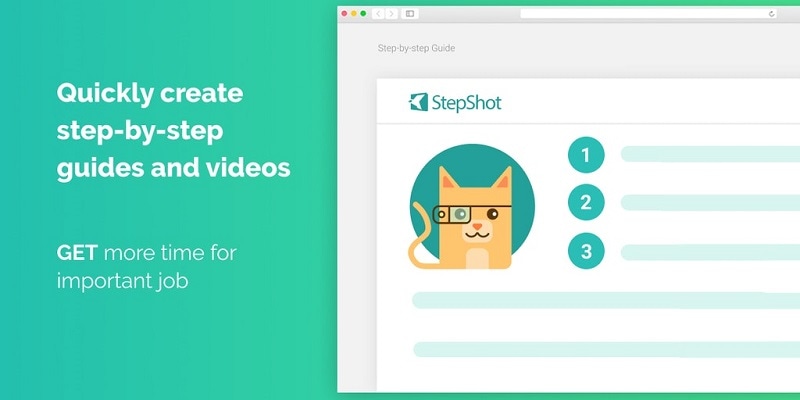
L'application propose un outil de documentation et de création convivial qui simplifie la création de manuels de formation, de révisions, de guides, etc. En appuyant simplement sur votre souris, l'application prend une capture d'écran, ce qui réduit considérablement le temps que vous pourriez prendre si vous devez créer des fichiers d'aide pour les systèmes, les programmes et les applications Web. Que les utilisateurs aient besoin d'enregistrer tout l'écran ou simplement de prendre une capture d'écran d'une zone particulière, l'application vous offre un contrôle total sur la façon dont vous souhaitez que vos vidéos soient. Chaque capture d'écran que vous prenez, vous pouvez simplement inclure des annotations pour aider à rendre vos instructions plus simples et faciles à saisir pour vos téléspectateurs. L'application est livrée avec un ensemble complet de fonctionnalités qui vous aident à personnaliser vos manuels et guides pour répondre aux exigences et aux normes de votre secteur.
Les utilisateurs peuvent ajouter des zones de texte à vos captures d'écran, recadrer des sections qui ne s'appliquent pas à votre documentation, ou même ajouter différentes formes sur vos images afin qu'ils puissent simplement transmettre leurs pensées et leurs idées à leurs spectateurs. Les utilisateurs peuvent également créer un guide de l'utilisateur à partir de zéro. Ou ils peuvent choisir d'utiliser l'un des modèles personnalisables de l'application, puis publier immédiatement des blogs, des documents, des critiques ou des articles techniques sur WordPress.
16. Bandicam
Bandicam est un puissant outil de capture d'écran qui prend en charge le gameplay et l'enregistrement d'écran. Il utilise un taux de compression élevé sans négocier sur la qualité de la vidéo. L'application permet d'enregistrer à 120 images par seconde des vidéos 4K ultra haute définition. Une autre caractéristique importante est la capacité d'enregistrement de l'appareil des applications. En proposant une carte de capture différente, les utilisateurs peuvent capturer des vidéos à partir de HDTV, IPTV, smartphone, APPLE TV, Xbox et PlayStation.
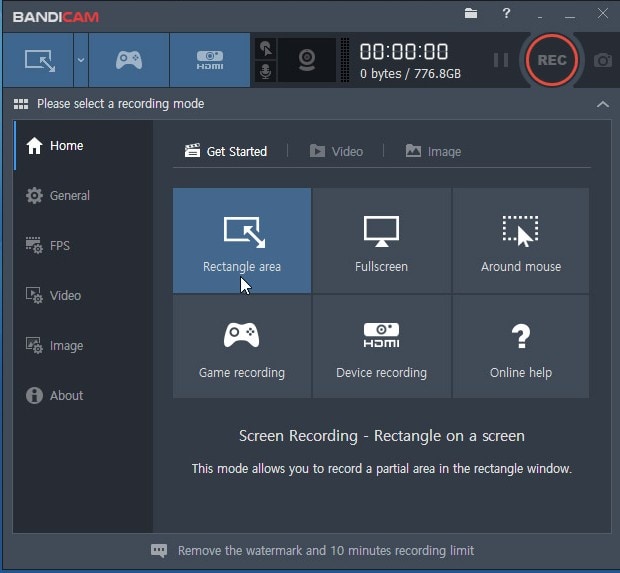
En dehors de cela, Bandicam permet aux consommateurs de prendre des captures d'écran aux formats PNG, JPEG et BMP. Il est important de noter que les utilisateurs peuvent utiliser l'application pour capturer à peu près n'importe quoi, y compris des feuilles de calcul Excel, l'intégralité de votre écran d'ordinateur, des présentations PowerPoint, un navigateur Web, etc. L'édition gratuite de l'application ajoute un filigrane sur les enregistrements, de sorte que les utilisateurs doivent utiliser une version payante pour utiliser ses fonctionnalités avancées.
L'essentiel
En termes simples, nous venons de jeter un coup d'œil au top 16 meilleurs enregistreurs d'écran pour faire des tutoriels. Mais selon notre avis, Wondershare DemoCreator est la meilleure solution parmi toutes et parfaite sur le marché en ce moment. Tous vos besoins d'enregistrement et de tutoriel sont suffisants avec Wondershare DemoCreator. En plus de cela, l'application offre des tonnes de fonctionnalités par rapport à d'autres outils et est donc le choix parfait pour les utilisateurs à la recherche du meilleur logiciel d'enregistrement d'écran pour les tutoriels.

![Top 10 des logiciels de studio d'enregistrement gratuits [Mise à jour 2025]](https://images.wondershare.com/democreator/thumbnail/edit-videos-on-windows.jpg)
